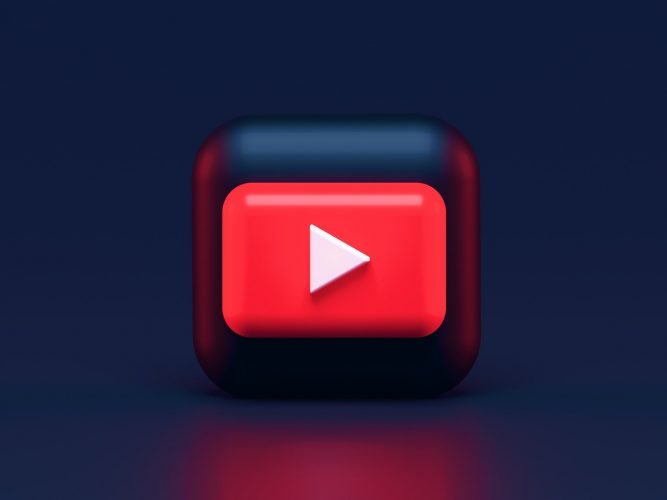En plus de toutes les choses formidables que Discord permet aux utilisateurs de faire, comme envoyer des textos, chatter en vidéo, chatter en vocal, faire du streaming, et plus encore, l’application permet également aux utilisateurs d’envoyer et de lier des sites et des fichiers spécifiques. Il s’agit d’une fonctionnalité assez basique que la plupart des applications possèdent, ce qui signifie qu’elle n’est pas tout à fait aussi unique que la plupart des autres fonctionnalités de l’application.
Néanmoins, il reste assez pratique et est définitivement un excellent ajout à Discord. Mais il y a un léger problème qui se produit parfois avec ces liens, spécifiquement avec les liens YouTube. Ce problème est que vous n’avez pas la possibilité de voir un aperçu de la vidéo ou de la page associée au lien. Si vous êtes l’une des nombreuses raisons pour lesquelles Discord n’affiche pas d’aperçu de YouTube, voici quelques correctifs à essayer.
Comment réparer le fait que Discord n’affiche pas d’aperçu YouTube ?
1. Fermez et redémarrez Discord
La première chose à essayer est de quitter l’application Discord, puis de l’ouvrir à nouveau. Ouvrez le chat spécifique dans lequel vous avez reçu le lien et vérifiez si l’aperçu est présent ou non. Fermer puis redémarrer l’application suffit à la plupart des utilisateurs pour que l’aperçu s’affiche, et cela devrait être le cas pour vous.
2. Activer les aperçus de liens
Si le redémarrage de Discord n’a pas suffi pour que les aperçus de liens s’affichent à nouveau, il est recommandé de vérifier les paramètres de l’application. Il existe de multiples cas dans lesquels les aperçus de liens sont automatiquement désactivés pour certains chats et serveurs spécifiques, et cela pourrait également être le cas en ce moment.
Allez dans les paramètres de l’utilisateur et contrôlez si les aperçus de liens sont activés ou non sur Discord, car les aperçus YouTube ne s’afficheront évidemment pas si la fonctionnalité est désactivée. Vous pouvez vérifier cela en allant dans l’onglet texte et images du menu des paramètres utilisateur. La fonction de prévisualisation des liens doit se trouver quelque part dans cet onglet. Même si elle est déjà activée, essayez de la désactiver et de la réactiver quand même, car cela a tendance à régler le problème pour certains utilisateurs rencontrant ce problème.
3. Problème de lien spécifique
Parfois, le problème des aperçus qui ne s’affichent pas sur un écran peut se produire à cause d’un lien spécifique. Il est recommandé de demander à quelqu’un de vous envoyer un lien YouTube aléatoire (différent de celui que vous avez déjà), et de vérifier si vous pouvez voir un aperçu pour cela. Si vous le pouvez, cela vous assure que le problème provenait bien du lien de cette page/vidéo spécifique.
4. Supprimer et réinstaller l’application
Si vous n’avez jamais pu voir les aperçus de YouTube ou de toute autre page Web sur Discord auparavant, il est probable qu’il y ait eu un problème lors de votre installation initiale de l’application. Ce problème peut être facilement résolu en supprimant Discord et en le téléchargeant à nouveau via le site officiel. Comme l’application est très petite en taille, cela ne devrait pas prendre beaucoup de temps du tout et c’est un processus simple.